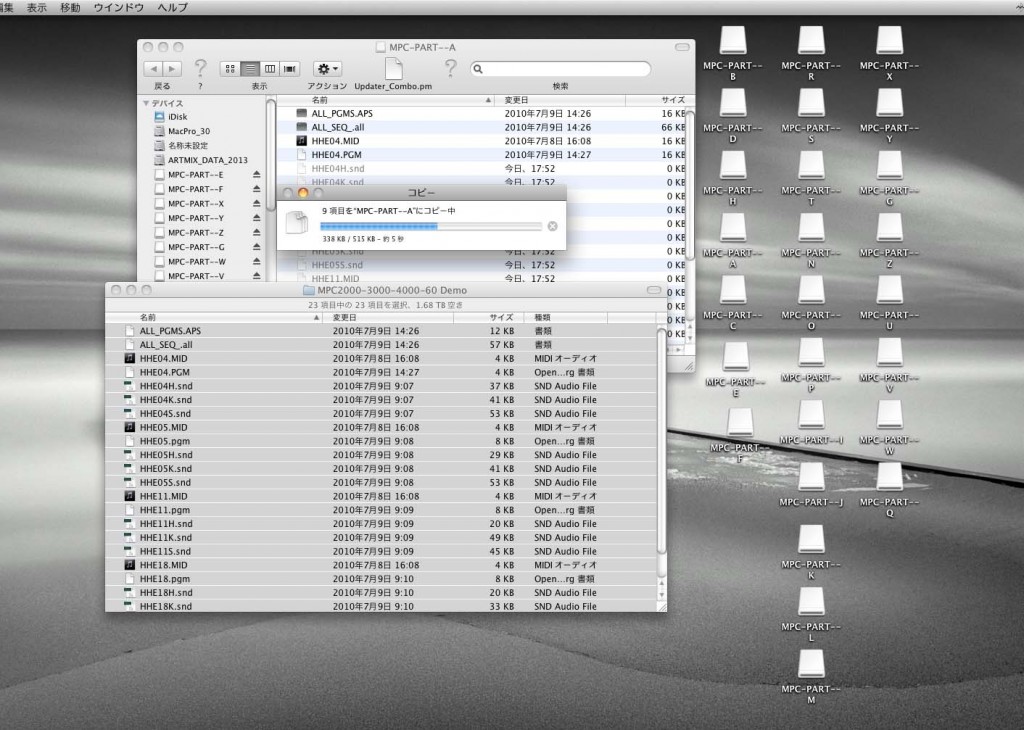MPC3000のサードパーティー製のOS Vailix 3.50のROMを入手したので、CF RaizinMonsterとCFメモリーカードで使ってみます。
Vailixi ROMの最大のウリは、PCで読み書きができるフォーマットに対応することです。残念ながら、現在はメーカー自体が活動していないので、販売されていません。中古で探すしかありません。私は、eBayでUS$45.00-で購入しました。
Vailixi ROMです。
MPC3000のマザーボードの中央にROMがあります。手前がLS、奥がMSです。
慎重にソケットからROMを外します。ICプラーを使っていますが、無い場合にはマイナスの精密ドライバーなどで、地道に外してください。
Vailixi ROMをソケットに挿します。足が曲がらないようにして、方向とLS、MSに気をつけて取り付けましょう。以上でROM交換は終了です。
MPC3000から起動させます。正常に起動したら、最初にVailixi ROMの表示がでます。
CF RaizinMonster にCFカードを挿して、DISKモードでフォーマットします。Vailixi OS では、Formatのメニューが一部変更になっています。「Low level format」が選択できるようになっています。「Hard」と「Soft」の違いがいまひとつわかりませんが、とりあえず、「Hard」を選択します。
ちなみに、MPC3000はCFカードの相性があります。割とCFカードを選びます。今回は、Transcend X52 1GBのものを使いました。
Format が終了すると、パーティションのメニューが出ます。「Mode 1 = Hybrid partitions」を選択します。
26個のパーティションが作成できるようです。なぜか5択で容量が決まるみたいです。5番を選択します。
パーティション作成を終えたCFカードをUSBリーダーでパソコンに読み込ませます。パーティションが26個、パソコンに認識されます。
フリーの音源をコピーしてみます。
ファイルをMPC3000で読み込んでみます。
問題なく動作しました。